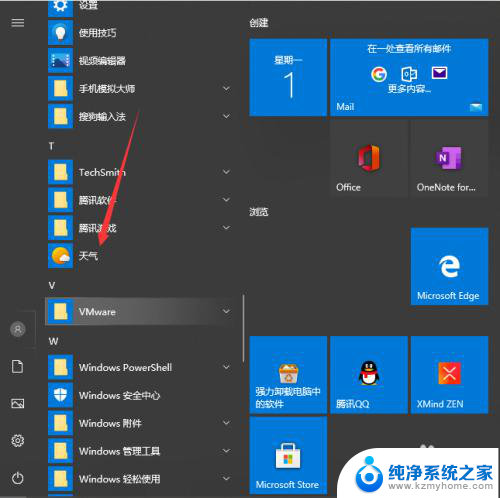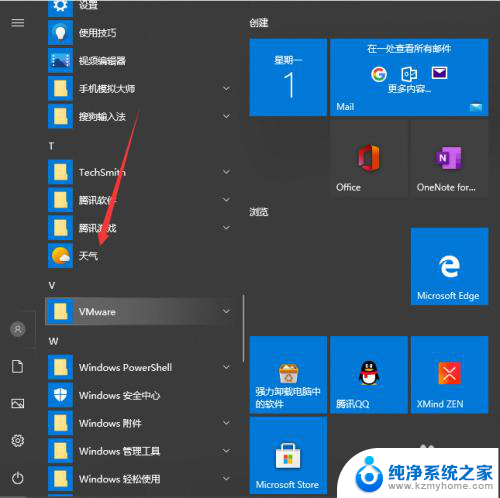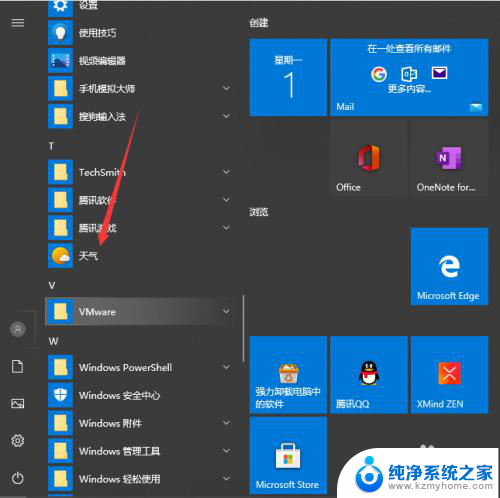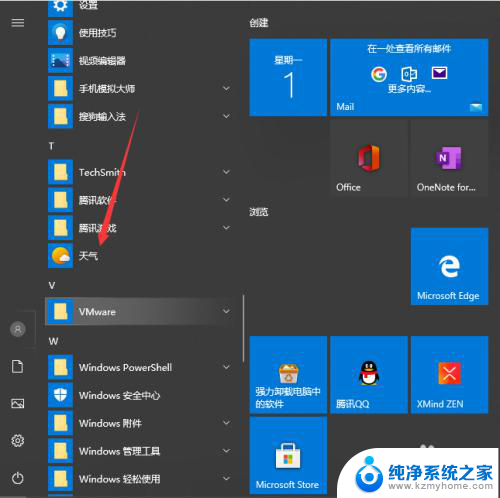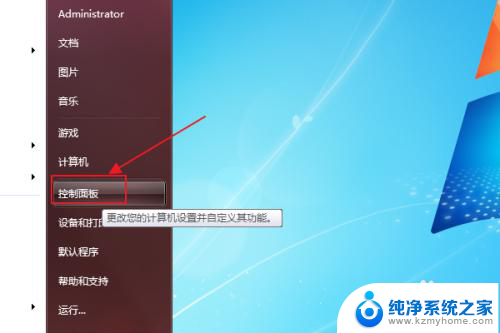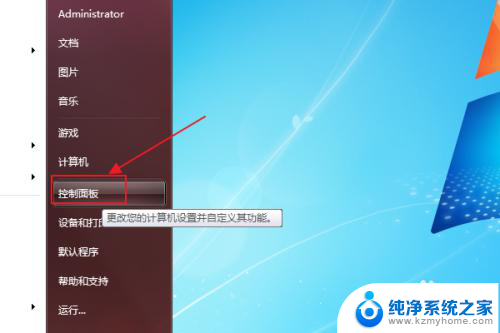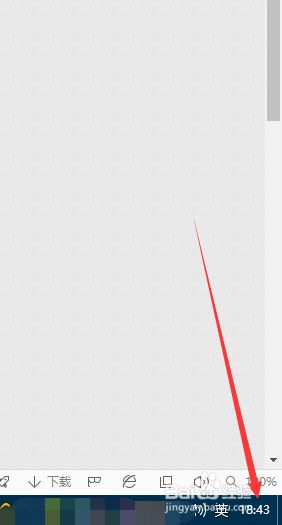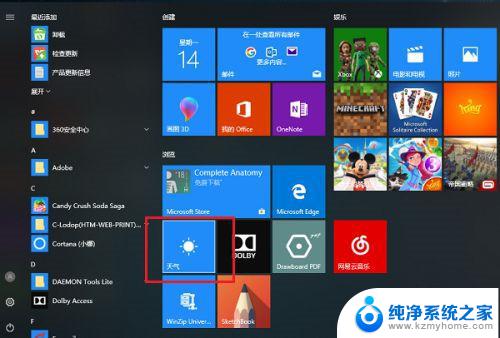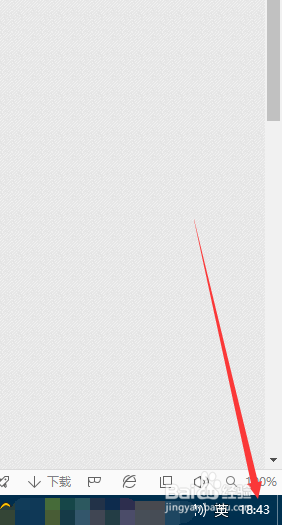桌面时间天气怎么显示 Win10系统桌面时间日期和天气显示方法
更新时间:2023-12-29 09:06:55作者:xiaoliu
在如今数字化的时代,人们对于信息的获取变得越来越便利,而Win10系统的桌面时间日期和天气显示功能,更是为我们提供了一种方便快捷的方式来获取实时的天气信息。无论是在工作中还是生活中,我们都可以通过简单的操作,将桌面上的时间日期与天气信息一目了然地显示出来。这不仅为我们提供了及时的天气预报,更方便了我们的生活安排。接下来我们将介绍Win10系统桌面时间日期和天气显示的具体方法,让我们一起来探索这个实用的功能吧!
具体步骤:
1.首先是天气设置,我们可以先点击左下角菜单.找到并选择”天气“按钮。
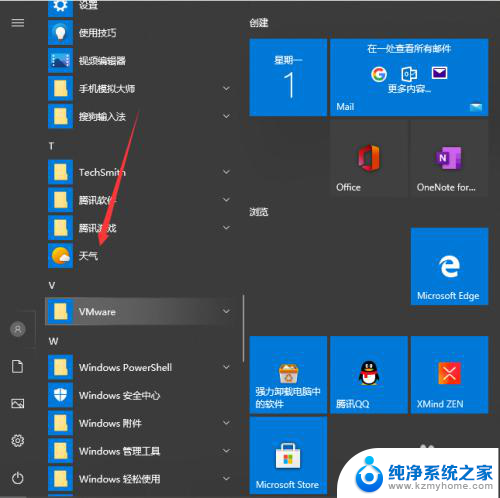
2.进入天气界面就可以看到当地的天气情况,还有近些日子的天气预报。
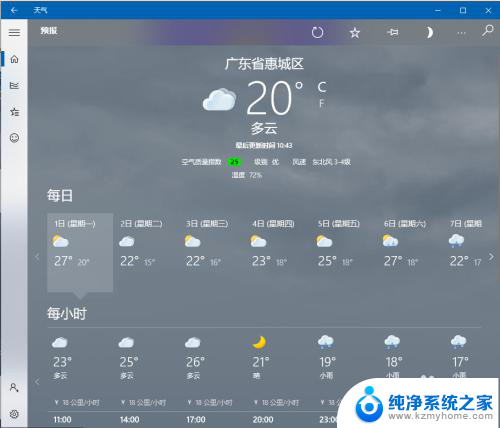
3.往下滑还可以看到一些详细的说明。
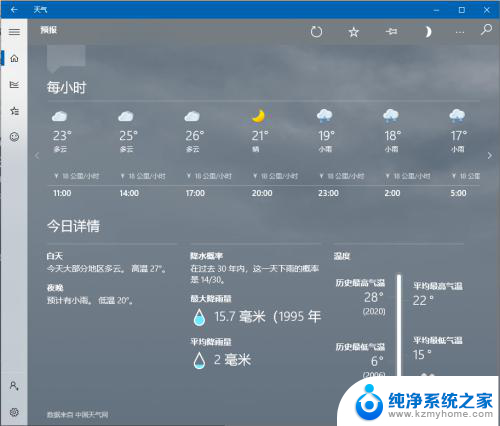
4.关于桌面时间天气的。可以看到现在只能看到时间,没办法看到日期,来看看具体的设置。
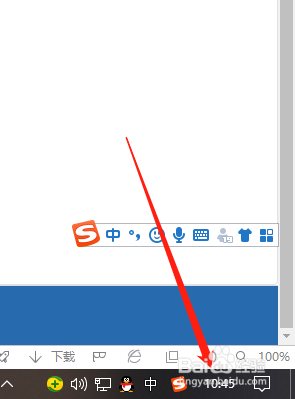
5.鼠标右键点击桌面下方任务栏空白地方然后进入任务栏设置。
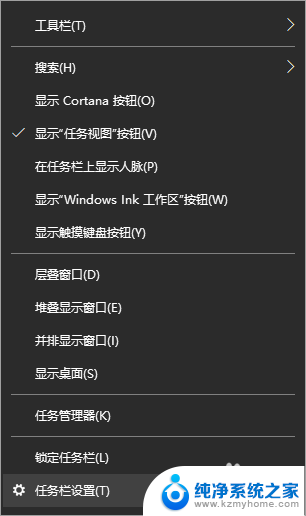
6.将使用小任务栏按钮关掉就好啦。
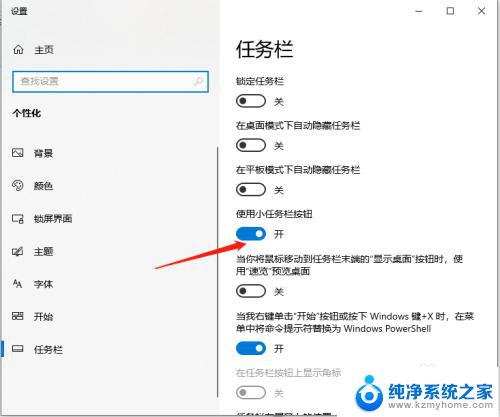
7.之后就可以看到时间和日期都会一起显示了。
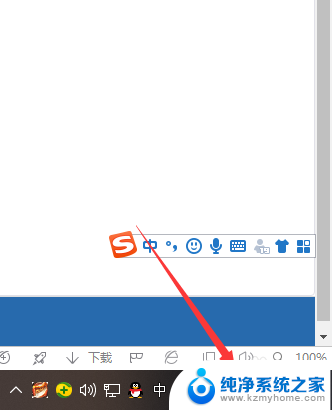
以上是关于桌面时间天气显示的全部内容,如果有遇到相同情况的用户,可以按照小编的方法来解决。